Pengaturan keyboard xiaomi – Sesuaikan keyboard Xiaomi Anda agar sesuai dengan kebutuhan dan preferensi Anda. Panduan lengkap ini akan mengupas berbagai pengaturan yang tersedia, mulai dari tata letak hingga pintasan, untuk memaksimalkan pengalaman mengetik Anda.
Pengaturan Umum
Pengaturan keyboard Xiaomi menawarkan berbagai opsi untuk menyesuaikan pengalaman mengetik sesuai preferensi. Pengguna dapat mengubah bahasa keyboard, menyesuaikan tema, dan mengelola pengaturan pengetikan lainnya.
Mengubah Bahasa Keyboard
Untuk mengubah bahasa keyboard:
- Buka Pengaturan > Pengaturan Tambahan > Bahasa & masukan.
- Ketuk Keyboard saat ini.
- Pilih bahasa yang diinginkan dari daftar.
- Ketuk Selesai untuk menyimpan perubahan.
Pengaturan Tata Letak: Pengaturan Keyboard Xiaomi
Pengaturan tata letak keyboard di Xiaomi memungkinkan kamu menyesuaikan tampilan dan fungsi keyboard sesuai dengan preferensimu. Tersedia berbagai tata letak keyboard yang dapat dipilih, termasuk QWERTY, AZERTY, dan Dvorak.
Cara Mengubah Tata Letak Keyboard
- Buka aplikasi “Pengaturan” di ponsel Xiaomi kamu.
- Ketuk “Pengaturan Tambahan”.
- Pilih “Bahasa & Input”.
- Ketuk keyboard yang ingin kamu ubah tata letaknya.
- Pilih “Tata Letak”.
- Pilih tata letak keyboard yang diinginkan.
Tata Letak Keyboard yang Tersedia
- QWERTY:Tata letak keyboard standar yang digunakan pada sebagian besar perangkat.
- AZERTY:Tata letak keyboard yang umum digunakan di Prancis dan Belgia.
- Dvorak:Tata letak keyboard yang dirancang untuk meningkatkan efisiensi pengetikan.
Menyesuaikan Baris Atas
Selain mengubah tata letak keyboard, kamu juga dapat menyesuaikan baris atas keyboard untuk menyertakan angka atau tombol fungsi. Untuk melakukan ini:
- Ketuk “Preferensi”.
- Pilih “Baris Atas”.
- Pilih opsi yang diinginkan (Angka atau Fungsi).
Menggunakan Tema Keyboard
Xiaomi juga menawarkan berbagai tema keyboard yang dapat kamu gunakan untuk mengubah tampilan keyboard. Untuk menggunakan tema keyboard:
- Ketuk “Tema”.
- Pilih tema yang diinginkan.
- Ketuk “Terapkan”.
Pengaturan Tema
Personalisasi tampilan keyboard Xiaomi Anda dengan beragam tema yang tersedia. Dari desain yang elegan hingga pola yang menarik, sesuaikan tampilan keyboard agar sesuai dengan gaya dan preferensi Anda.
Tema Bawaan
- Tema Default:Tampilan klasik dengan tombol hitam putih, cocok untuk penggunaan sehari-hari.
- Tema Biru:Nuansa biru yang menenangkan, memberikan sentuhan segar pada keyboard.
- Tema Merah:Sentuhan merah yang berani, menambahkan semburat warna pada pengalaman mengetik.
Tema Kustom
Unduh dan terapkan tema khusus dari toko tema Xiaomi. Jelajahi berbagai koleksi, mulai dari tema yang terinspirasi alam hingga desain yang unik dan penuh warna.
Mengubah Tema
Mengubah tema keyboard Xiaomi sangatlah mudah. Buka aplikasi Pengaturan, pilih “Pengaturan Tambahan”, lalu “Bahasa & Input”. Ketuk “Keyboard”, pilih keyboard Xiaomi, dan pilih “Tema”. Jelajahi daftar tema yang tersedia atau unduh tema khusus, lalu terapkan tema yang Anda inginkan.
Pengaturan Suara
Keyboard Xiaomi menawarkan pengaturan suara yang dapat disesuaikan untuk memenuhi preferensi pengguna. Opsi ini memungkinkan kamu mengaktifkan atau menonaktifkan suara saat mengetik, dan menyesuaikan volume suaranya.
Mengaktifkan atau Menonaktifkan Suara Keyboard
- Buka aplikasi Pengaturan pada perangkat Xiaomi kamu.
- Ketuk “Suara & Getaran”.
- Gulir ke bawah dan ketuk “Suara Keyboard”.
- Alihkan sakelar “Suara Keyboard” untuk mengaktifkan atau menonaktifkan suara.
Menyesuaikan Volume Suara Keyboard
Untuk menyesuaikan volume suara keyboard:
- Ikuti langkah-langkah di atas untuk membuka pengaturan Suara Keyboard.
- Gunakan penggeser “Volume Suara Keyboard” untuk menyesuaikan volume sesuai keinginan kamu.
Pengaturan Gesek
Keyboard Xiaomi menawarkan fitur gesek yang memungkinkan Anda mengetik kata-kata dengan menggeser jari Anda melintasi huruf. Fitur ini dapat diaktifkan atau dinonaktifkan dalam pengaturan keyboard.
Untuk mengaktifkan fitur gesek, buka aplikasi Pengaturan, pilih “Pengaturan Tambahan”, lalu “Bahasa & Masukan”. Di bawah “Keyboard & Metode Input”, ketuk keyboard Xiaomi dan aktifkan “Gunakan Gesek”.
Guntur Gesek yang Tersedia
- Ke Kiri:Hapus kata sebelumnya
- Ke Kanan:Spasi
- Ke Atas:Ubah huruf menjadi kapital
- Ke Bawah:Ubah huruf menjadi huruf kecil
Pengaturan Kamus
Pengaturan kamus pada Xiaomi memungkinkan Anda menyesuaikan pengalaman mengetik dengan menambahkan atau menghapus kata-kata dari kamus bawaan. Ini sangat berguna untuk menambahkan kata-kata yang sering digunakan atau memperbaiki kesalahan ejaan yang umum.
Untuk mengakses pengaturan kamus, buka aplikasi “Setelan” dan navigasikan ke “Pengaturan Tambahan” > “Bahasa & Input” > “Kamus”.
Menambahkan Kata ke Kamus, Pengaturan keyboard xiaomi
- Ketuk tombol “Tambah Kata” dan masukkan kata yang ingin Anda tambahkan.
- Ketuk tombol “Simpan” untuk menambahkan kata ke kamus.
Menghapus Kata dari Kamus
- Ketuk kata yang ingin Anda hapus dari daftar kamus.
- Ketuk tombol “Hapus” untuk menghapus kata dari kamus.
Pengaturan Pintasan
Pengaturan pintasan di Xiaomi memungkinkan Anda membuat pintasan untuk frasa atau tindakan yang sering digunakan, menghemat waktu dan tenaga saat mengetik.
Untuk membuat pintasan, buka Pengaturan > Pengaturan Tambahan > Bahasa & Masukan > Pintasan.
Menambahkan Pintasan
Ketuk tombol “Tambah Pintasan” dan masukkan frasa atau tindakan yang ingin Anda jadikan pintasan. Anda juga dapat menetapkan kata kunci untuk pintasan tersebut.
Menggunakan Pintasan
Saat mengetik, cukup ketik kata kunci yang telah Anda tetapkan untuk pintasan. Pintasan akan otomatis diperluas menjadi frasa atau tindakan yang telah Anda tentukan.
Pintasan yang telah Ditentukan Sebelumnya
Xiaomi juga menyediakan beberapa pintasan yang telah ditentukan sebelumnya:
- ht: http://
- em: @
- #: #
- ;: ;
- &: &
Pengaturan Bantuan

Xiaomi menyediakan berbagai opsi bantuan untuk pengguna yang mengalami kesulitan atau memerlukan informasi tambahan.
Akses Dokumentasi Bantuan
Pengguna dapat mengakses dokumentasi bantuan yang komprehensif langsung dari pengaturan perangkat mereka. Dokumentasi ini mencakup panduan langkah demi langkah, tips pemecahan masalah, dan informasi produk.
- Buka aplikasi “Pengaturan”.
- Gulir ke bawah dan ketuk “Bantuan & Umpan Balik”.
- Pilih “Dokumentasi Bantuan”.
Hubungi Dukungan
Jika pengguna tidak dapat menemukan jawaban di dokumentasi bantuan, mereka dapat menghubungi dukungan Xiaomi secara langsung.
- Ketuk “Bantuan & Umpan Balik” di aplikasi “Pengaturan”.
- Pilih “Umpan Balik & Saran”.
- Jelaskan masalah atau pertanyaan Anda dan kirimkan laporan.
Pengaturan Lanjutan
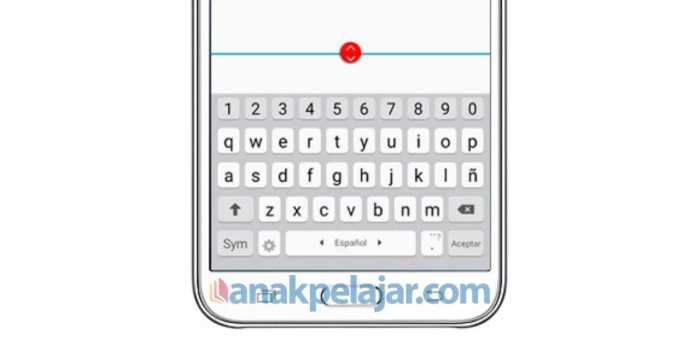
Xiaomi menawarkan berbagai pengaturan lanjutan untuk menyesuaikan pengalaman mengetik sesuai preferensi Anda.
Pengaturan ini memungkinkan Anda mengonfigurasi aspek keyboard yang lebih detail, seperti penundaan pengulangan tombol, tinggi tombol, dan getaran saat mengetik.
Pengaturan Penundaan Pengulangan Tombol
Pengaturan ini menentukan waktu tunda sebelum tombol berulang saat ditekan dan ditahan. Anda dapat mengatur penundaan antara 50 hingga 1000 milidetik.
Pengaturan ini berguna untuk menghindari kesalahan ketik yang tidak diinginkan saat mengetik cepat atau saat jari Anda gemetar.
Pengaturan Tinggi Tombol
Pengaturan ini memungkinkan Anda menyesuaikan tinggi tombol keyboard. Anda dapat memilih dari tiga opsi: rendah, sedang, dan tinggi.
Tinggi tombol yang berbeda dapat memberikan pengalaman mengetik yang lebih nyaman dan ergonomis, terutama untuk penggunaan jangka panjang.
Pengaturan Getaran Saat Mengetik
Pengaturan ini memungkinkan Anda mengaktifkan atau menonaktifkan getaran saat mengetik. Getaran dapat memberikan umpan balik taktil tambahan, yang dapat meningkatkan akurasi dan kecepatan mengetik.
Namun, getaran juga dapat menguras baterai lebih cepat dan mengganggu orang lain di sekitar Anda.
Kesimpulan Akhir
Dengan menguasai pengaturan keyboard Xiaomi, Anda dapat meningkatkan efisiensi dan kenyamanan mengetik Anda secara signifikan. Sesuaikan keyboard Anda hari ini dan nikmati pengalaman mengetik yang lebih personal dan produktif.
Jawaban untuk Pertanyaan Umum
Bagaimana cara mengubah bahasa keyboard?
Buka Pengaturan > Bahasa & Input > Keyboard & Metode Input > Bahasa Keyboard > Tambahkan Bahasa.
Bagaimana cara mengaktifkan fitur gesek?
Buka Pengaturan > Bahasa & Input > Keyboard & Metode Input > Gesek > Aktifkan Gesek.
Di mana saya dapat menemukan opsi pengaturan lanjutan?
Buka Pengaturan > Bahasa & Input > Keyboard & Metode Input > Pengaturan Lanjutan.



